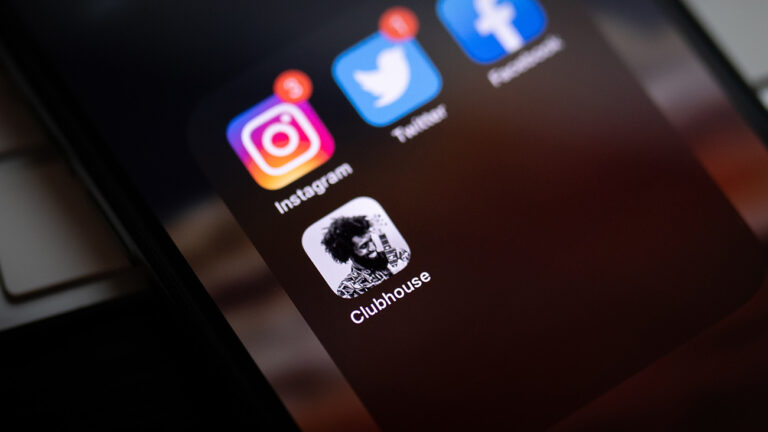
概要と前提
Clubhouseの多くの公開ルームは音声のみで一度きりの配信です。公式はセッション終了後にデータを削除するため、アプリ内の公式録音機能は基本的に提供されていません。つまり録音は非公式手段になりますが、下記の点を必ず守ってください。
重要: 録音は必ず話者やモデレーターの明示的な許可を取ってから行ってください。許可なく録音するとコミュニティ規約違反や法的問題につながる可能性があります。
用語定義: ここでの「録音」は音声を保存することを指します。多くの方法は画面録画機能を用いた音声保存を行います。
録音を始める前に確認すべきこと
- 話者、司会者、参加者に録音の目的を説明し、許可を得る。
- 収録した音声をどの範囲で利用するかを明示する(内部共有、配信、文字起こし、編集など)。
- ローカル法やプライバシー規約を確認する。居住国によっては会話の一方の同意だけで十分な場合と、全員の同意が必要な場合があります。
- 録音中は端末のストレージとバッテリーに注意する。長時間録音は容量を圧迫します。
録音の方法
Android 内蔵画面録画
多くのAndroid端末は画面録画機能を持ちます。手順例:
- Clubhouseアプリを開き、録音したいルームに参加する。
- クイック設定パネルや設定から画面録画を探す。一般的な操作は設定→機能→スクリーンレコーダーの順。
- マイク音声を有効にするオプションがあればオンにする。端末により名称が異なります。
- 画面録画を開始し、録画のカウントダウンが終わったらルームでの会話を収録する。
- 録画を停止してファイルを保存する。
利点: 追加アプリ不要で手早く録れる。端末によってはシステム音とマイク音を同時に録れる。
注意点: 一部のカスタムUIはシステム音を録れない場合がある。必ず短いテスト録音で品質を確認してください。
iPhone 内蔵画面録画
iPhoneはコントロールセンターから画面録画を起動できます。手順例:
- Clubhouseアプリを開き、録音したいルームに参加する。
- 右上から下にスワイプ(iPhone X以降)または下から上にスワイプしてコントロールセンターを開く。
- 録画アイコンをタップして画面録画を開始する。マイクを有効にするには長押ししてマイクをオンにする。
- 録画を停止してファイルを保存する。
利点: iOS標準で高品質。マイク録音を個別に有効化できる。
注意点: iOSはアプリ間のシステム音録音を制限することがあるため、会話音声が入るか事前にテストしてください。
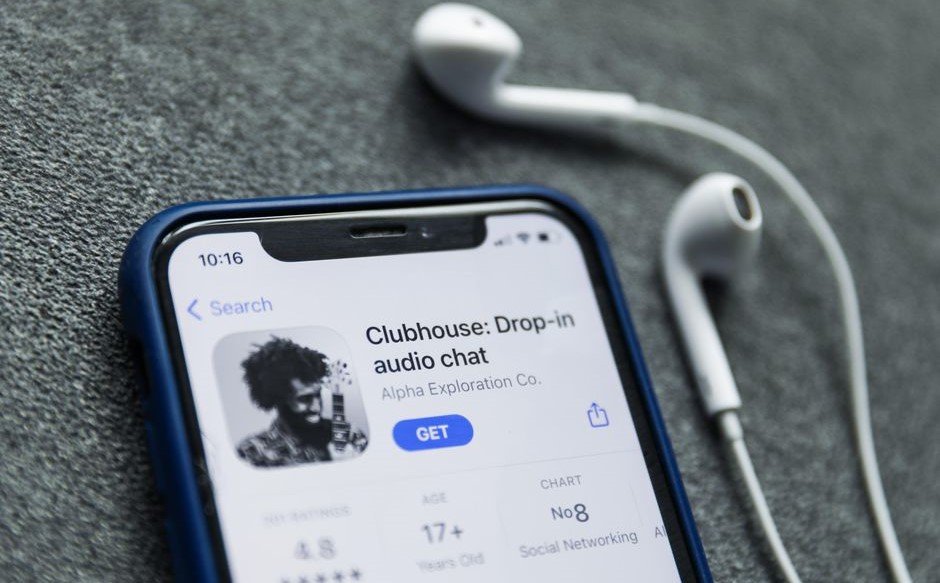
サードパーティアプリ
内蔵機能が使えない、あるいは細かい設定が必要な場合はサードパーティの録画・録音アプリを利用できます。選択時の注意点と例:
- 信頼性とレビューを確認する。
- マイクとシステム音の同時録音に対応しているか確認する。
- 録画ファイル形式と出力先を確認する(MP4やM4Aなど)。
Android向けの例:
- XRecorder by Inshorts — シンプルで使いやすい画面録画アプリ。
- AZ Screen Recorder — 高機能で設定が多い。広告や課金モデルを確認。
- Screen Recorder by Kimcy929 — 軽量で定番。
- Mobizen Screen Recorder — 編集機能を備えた選択肢。
iPhone向けの例:
- Go Record — 画面録画に特化したアプリ。
- DU Recorder — 編集機能やクラウド連携がある場合がある。
- Record it! — 基本録画と編集機能を提供。
免責: サードパーティアプリのプライバシーは開発元に依存します。利用は自己責任で、信頼できるアプリのみを選んでください。
外部機材やPCを使う代替方法
- 別の端末でスピーカー出力をマイクで収録する。簡単だが音質と雑音に注意。
- オーディオインターフェースを使い、スマホからライン出力を取ってPCで録音する。音質重視の方法。
- Zoomや別プラットフォームに司会者が移動できるなら、録音機能を持つサービスを使う。参加者の同意が必要。
録音後のワークフロー: 編集と文字起こし
- 録音ファイルを保存先に移動する(クラウドやローカル)。
- ノイズリダクションやトリミングを行う(不要部分の削除)。
- 文字起こしツールでテキスト化する。代表例:
- Descript — 編集と文字起こしを同時に行えるツール。編集は波形とテキストで直感的。
- Trint — 自動文字起こしと編集機能を備える。
- Amberscript — 精度重視の文字起こしサービス。
- 校正を行い、話者名や専門用語を修正する。自動ツールは誤認識があるため人手チェックが必須。
- 配布方法に応じて要点だけを抜粋したサマリーやタイムスタンプ付きのトランスクリプトを作成する。
利点: トランスクリプトは検索性と共有性が高く、議事録や記事化に使いやすい。
チェックリスト
録音前チェック:
- 話者とモデレーターに録音の許可を得た
- 録音目的と利用範囲を説明した
- 端末の充電と空き容量を確認した
- テスト録音で音質を確認した
録音中チェック:
- マイクがオンになっている
- 通知や電話をサイレントにした
- 録音中のインジケーターで録音状態を確認した
録音後チェック:
- ファイルを安全な場所にバックアップした
- 必要に応じて編集と文字起こしを行った
- 利用範囲に沿って配布した
リスクと対策
- プライバシー違反のリスク: 事前同意を必須にする。違反が疑われる場合は録音を削除する運用を整備。
- 法的リスク: 居住地の録音法を確認する。企業で使う場合は法務に相談する。
- データ流出リスク: 録音ファイルは暗号化やアクセス制限のあるクラウドに保管する。
- 品質リスク: 事前テストで録音レベルと環境ノイズを調整する。
簡易SOP(社内向け、テンプレート)
- 目的と同意:
- 録音の目的を明示し、参加者の許可を取得する。記録はテキスト化して保管する。
- 機材と設定:
- 使用端末、アプリ名、録画形式を記録する。テスト録音を行う。
- 録音実行:
- 司会者が録音開始をアナウンスする。録音インジケーターを確認する。
- 後処理:
- ノイズ除去とトリミングを行う。文字起こしを実施し、校正を行う。
- 保管と削除:
- 保管ポリシーに従って保存期間を設定し、期限経過後に安全に削除する。
意思決定フロー
下は録音の可否を判断する簡易フローです。
flowchart TD
A[録音したいルームに参加] --> B{許可はあるか}
B -- はい --> C{端末に画面録画があるか}
B -- いいえ --> Z[録音しないまたは許可を得る]
C -- はい --> D[内蔵録画でテスト録音]
C -- いいえ --> E[サードパーティまたは外部機器を検討]
D --> F{音声が正しく録れているか}
F -- はい --> G[本録音を開始]
F -- いいえ --> E
E --> H[アプリ選定とテスト]
H --> F
G --> I[保存と文字起こし]いつ録音しない方が良いか(反例)
- 話者が録音を明確に拒否した場合は録音しないこと。
- センシティブな個人情報が含まれる会話は、録音や保存を避けるか極めて限定的に扱うこと。
- 法律上録音が違法になる国や状況では避ける。
1行用語集
- ルーム: Clubhouseで開催される会話スペース。
- モデレーター: 会話を管理する進行役。
- トランスクリプト: 音声をテキスト化した記録。
まとめ
Clubhouseの録音は技術的には簡単にできますが、倫理と法令遵守が最優先です。録音前に必ず許可を取り、録音後は安全に保管して文字起こしと編集を行ってください。シンプルなチェックリストとSOPがあれば運用は安定します。
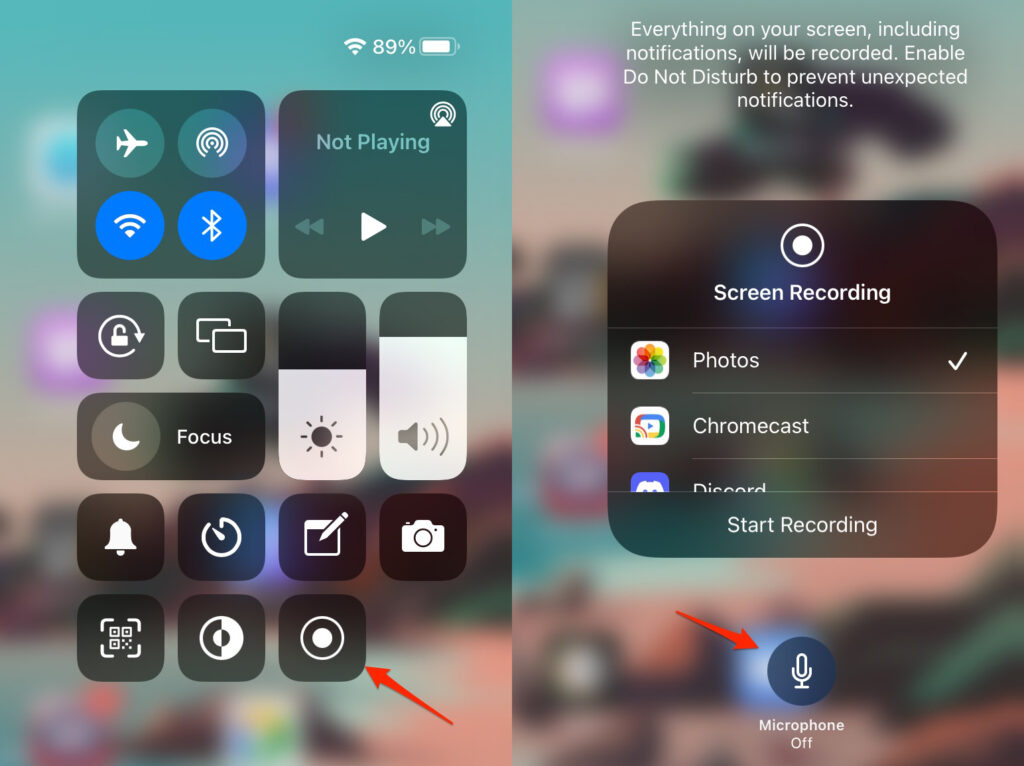
重要: 録音を公開する前に必ず参加者の二次利用許可を確認してください。
追記: 他の録音・共有方法や自動要約の導入など、さらに詳しいワークフローが必要であればリクエストしてください。



